文章目录
** 开发板:水星STM32F429【正点原子】,使用其他开发板是一样的,这里我对水星版本进行配置**
使用cubemx配置stm32(二)__核心配置
每个工程不可缺少三个核心配置
- CubeMX图形配置调试时钟信号来源
- CubeMX图形配置调试接口
- CubeMX图形配置时钟树
cubemx工程搭建实现单片机点灯程序
CubeMX新建工程
- 双击打开cubemx
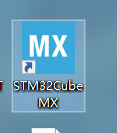
- 点击File–>New Project… (打开会自检更新补丁,首次打开需等待一段时间下载补丁)
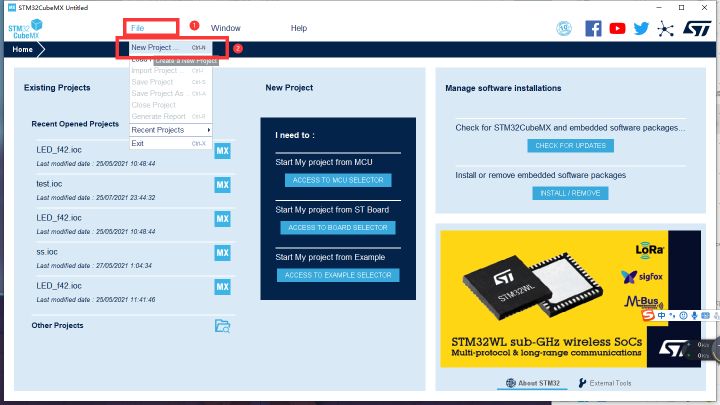
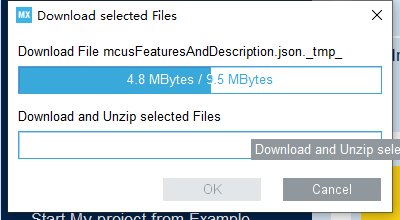
- 选择自己手中开发板 芯片(MCU)的型号和封装。点击"Start Project",我的是stm32f429IGTX 四方扁平式封装
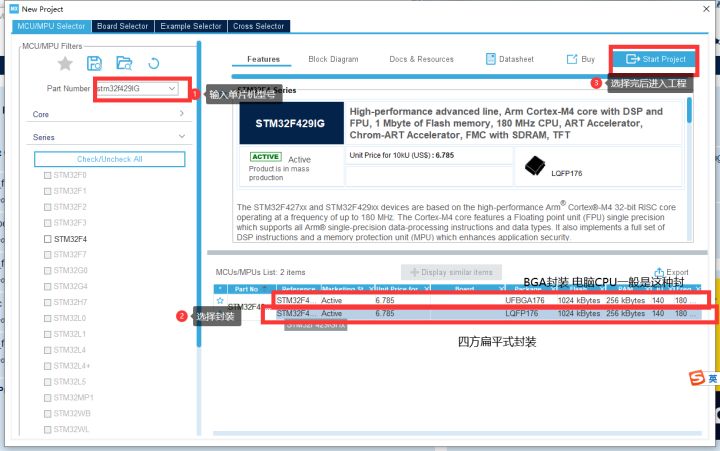
- 保存工程,首先点击"Project Manager",输入工程名并且选择保存路径,也可以提前选择好要生成的哪个软件的工程,我常用的为EWARM和MDK-ARM(路径要为全英文路径,否则生成的工程会出现问题)
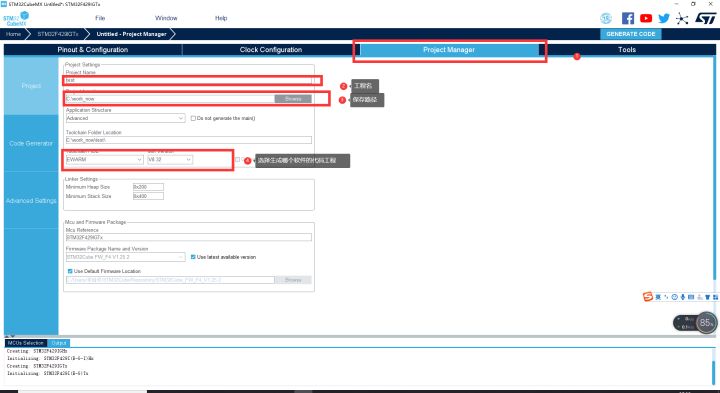
- 上一步完成后别忘了敲击"CTRL+s"完成保存
CubeMX图形配置调试时钟信号来源
- 点击”Pinout&Configuration“,在这里完成单片机的基本配置
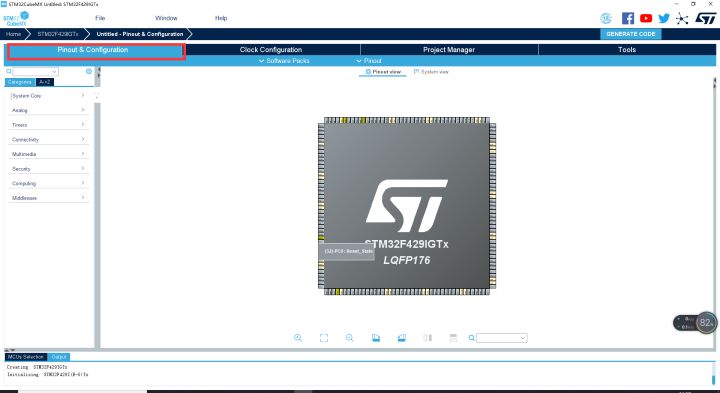
- 展开"System Core",左键单击"System Core"
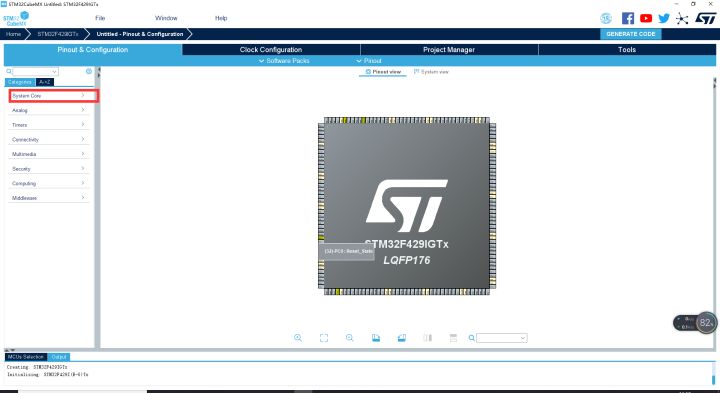
- 查看开发板原理图,可以看出这个芯片连接了高速外部时钟和低速外部时钟
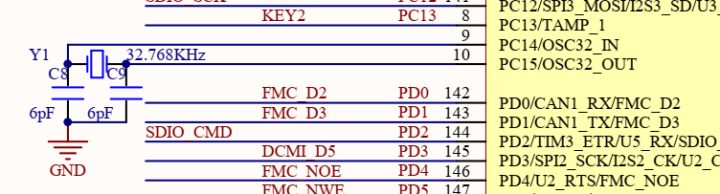
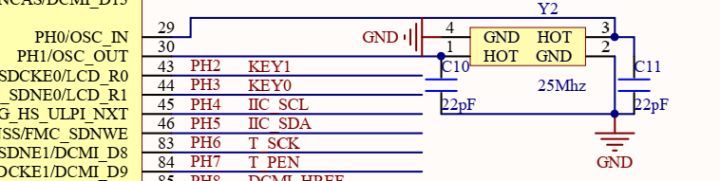
- 点击"RCC",HSE,LSE都选择外部晶振(根据开发板原理图决定)(若没有连接外部晶振,选择Disable)
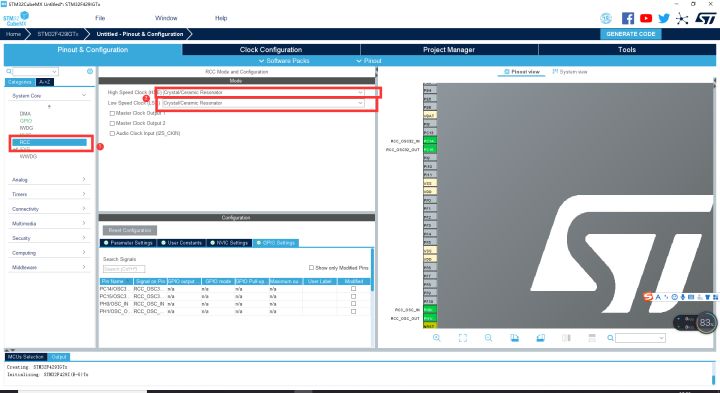
CubeMX图形配置时钟树
- 点击”Clock Configuration“,在这里完成单片机的时钟树配置。首先填写外部晶振的晶振频率,查看本板子原理图,我的这个低速外部晶振为32.768kHz,高速外部晶振为25MHz 。
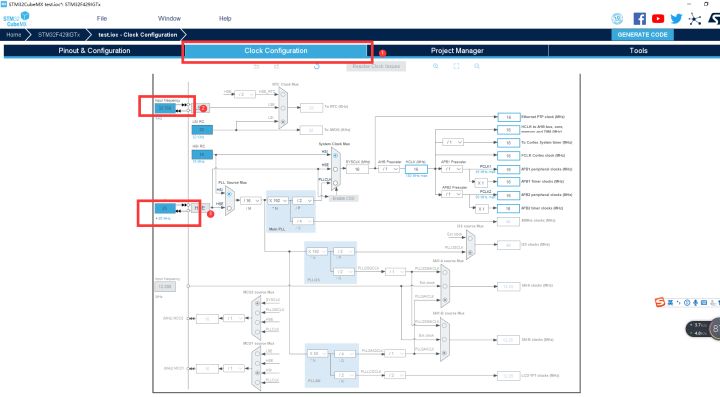
- 这里我平时直接将PLL输入改为HSE ,然后将HCLK填写为max频率,点击回车自动配置
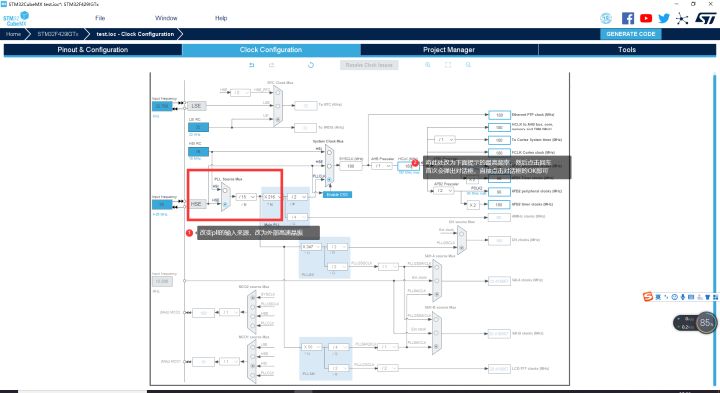
CubeMX图形配置调试接口
- 点击”Pinout&Configuration“,然后点击"SYS",最后将Debug选为串口线调试
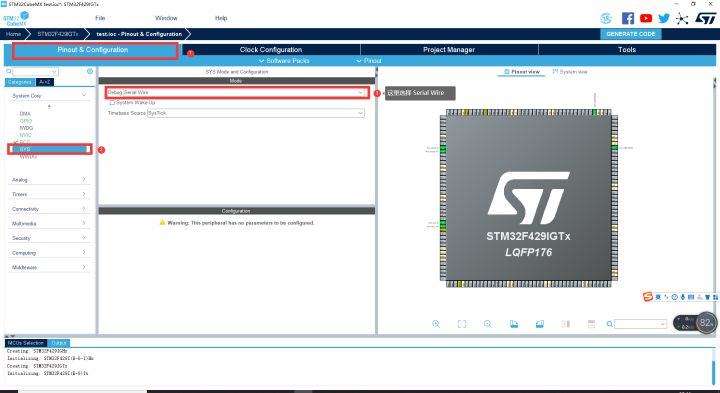
CubeMX图形配置IO实现点灯
- 查看原理图,查看led连接的是哪个IO口,可以看出led0低电平点亮LED,led0连接PB1
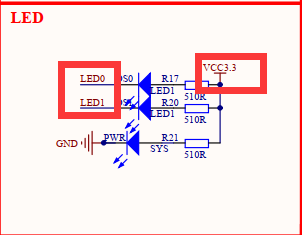

- 点击”Pinout&Configuration“,然后点击"Pinout View",找到PB1设置为IO输出(若不好找到,可以看IO口引脚号,在上图可以查看PB1为第57个引脚,在软件中鼠标放到某个引脚上可以查看是第几个引脚,由于其中引脚按引脚号排序,便于找到指定引脚)
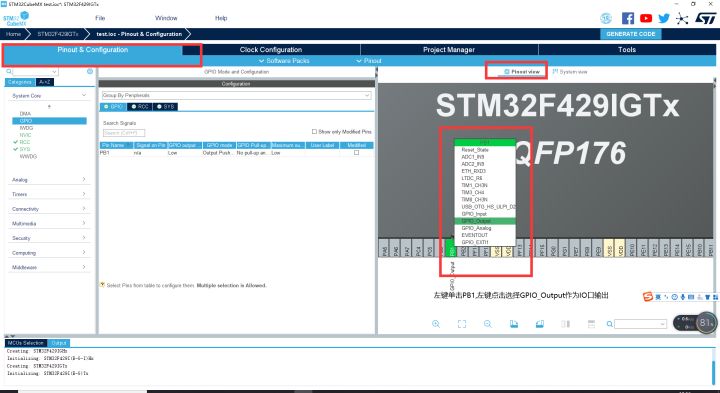
- 配置IO引脚,步骤如下图

CubeMX图形配置生成代码
CubeMX图形配置生成EWARM代码
- 选择好要生成的哪个软件的工程,这里选择EWARM,然后点击 "GENERATE CODE"生成代码
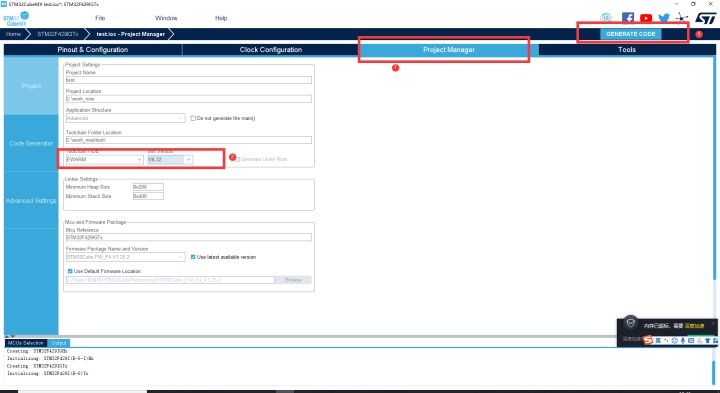
- 观察工程文件夹
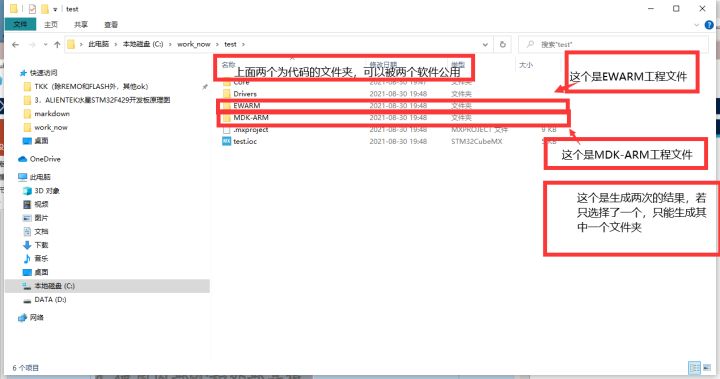
- 打开EWARM文件夹,打开工程文件
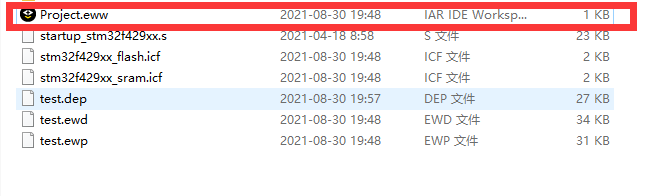
- 仿真设置第五步说明,调试和vc类似
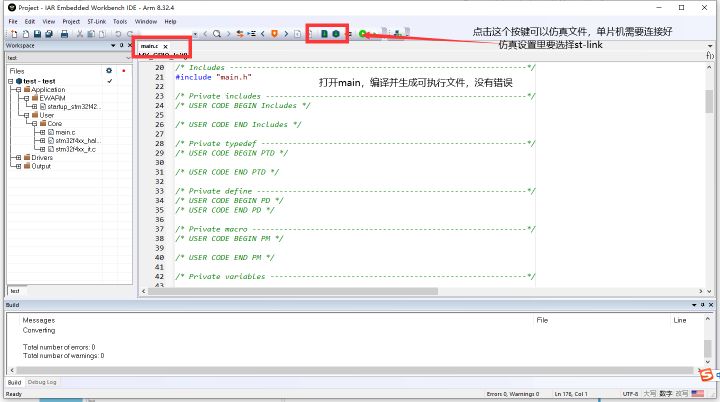
- 右键红框空白处,选择Options
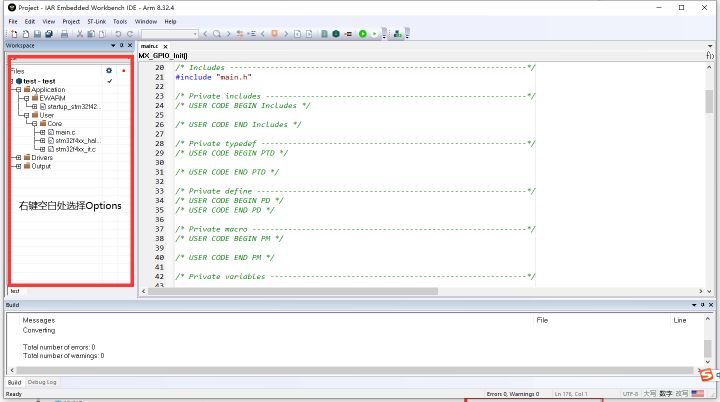
- Debugger中Driver选择ST-LINK
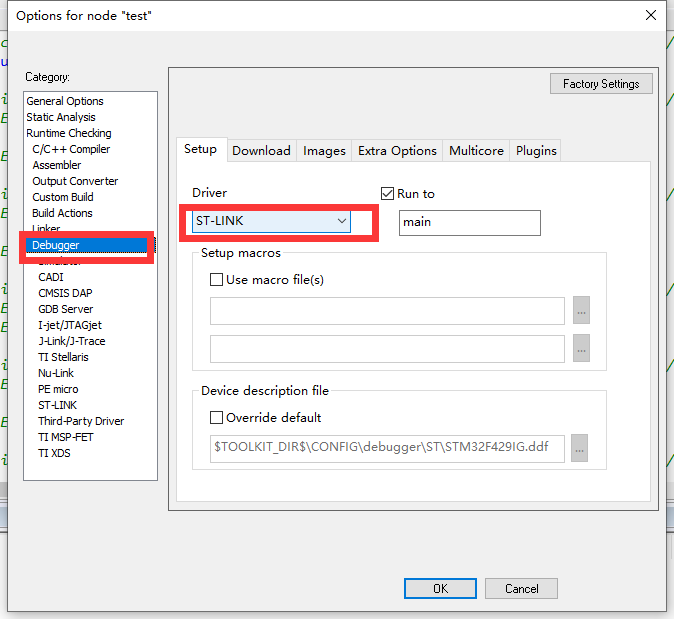
- ST-LINK按如图设置
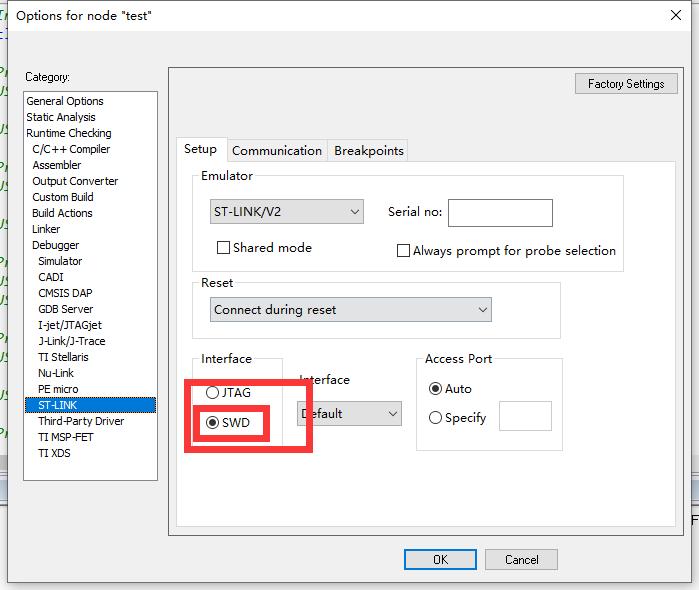
- 点击OK保存设置
- 程序也可以通过烧录软件将hex烧入开发板,hex文件在如图位置,编译并生成可执行文件后才会有hex文件。
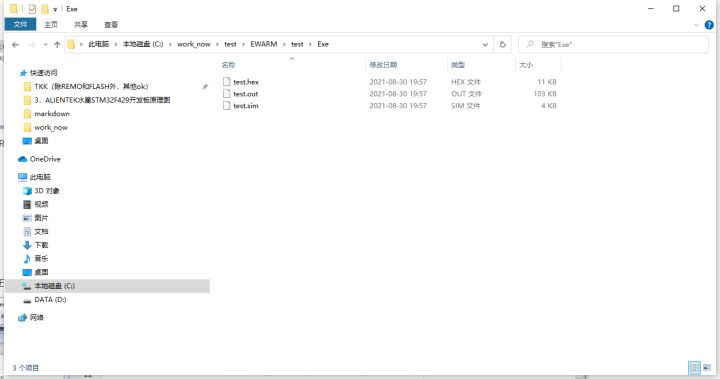
CubeMX图形配置生成MDK-ARM代码
- 选择好要生成的哪个软件的工程,这里选择MDk-ARM,然后点击 "GENERATE CODE"生成代码(若工程路径不是纯英文会报错)
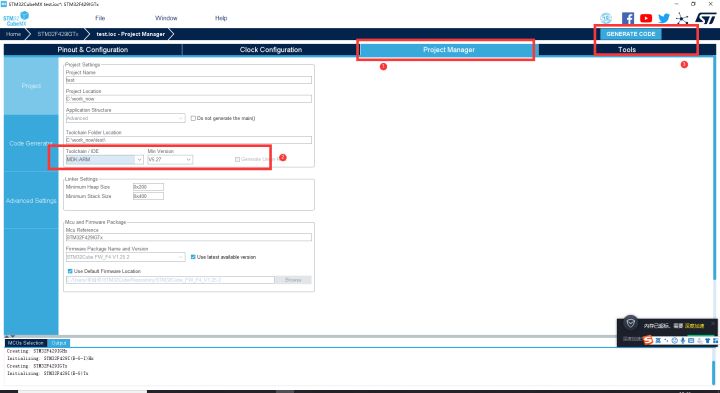
- 观察工程文件夹
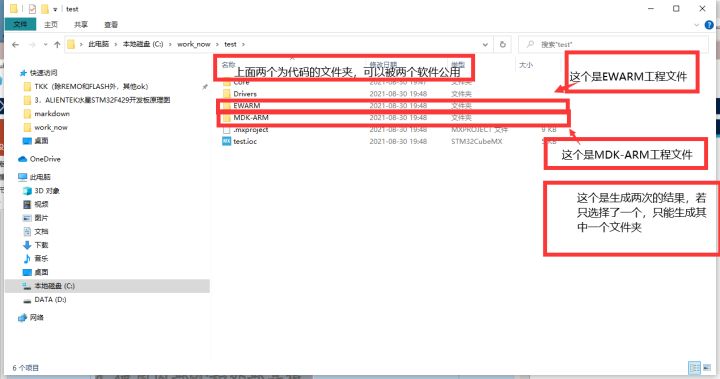
- keil的操作在这里就不做演示了